QQ浏览器软件有着强大的功能,简洁的界面和清晰的排版,让用户获得更好的使用体验,那么QQ浏览器电脑版如何禁用麦克风功能?下面就一起来看看详细的介绍吧。

禁用麦克风功能方法介绍
1、打开qq浏览器,在浏览器右上角可以看到一个由三条横线组成的“菜单”的图标,点击该图标。
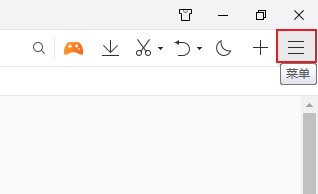
2、点击之后下方就会弹出一个菜单窗口,在窗口中可以看到一个“设置”选项,点击它进入浏览器的设置页面。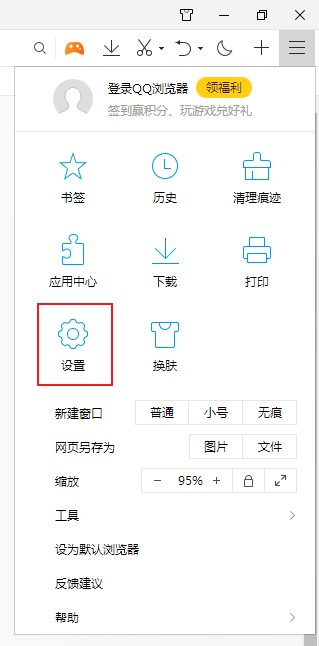
3、进入qq浏览器的设置页面后我们看向头部的导航,在导航中点击并切换到“高级”设置页面。

4、然后高级设置页面中找到“安全与隐私”的选项,点击其中的“内容设置”按钮。

5、点击按钮之后会弹出一个“内容设置”窗口,在窗口中找到“麦克风”这一栏,点击选择“不允许网站使用您的麦克风”就可以了。

文明上网,理性发言,共同做网络文明传播者